Zwei Faktor Authentifizierung
Im Backend werden Sie nach Login aufgefordert, die Zwei Faktor Authentifizierung (2FA) vorzunehmen. Dies ist eine Sicherheitsmaßnahme, mit der die Nutzer:innen zusätzlich zur Passworteingabe identifizieren müssen. Im Nachfolgenden finden Sie die Schritt für Schritt Erklärung, um die Zwei Faktor Authentifizierung einzurichten:
Gehen Sie zuerst auf Ihr Profil (Klick auf Ihren Namen im Menü oben).
Dort sehen Sie nun das Feld "Zwei Faktor Authentifizierung Typ". Sie haben nun die Auswahl zwischen Authenticator App oder E-Mail.
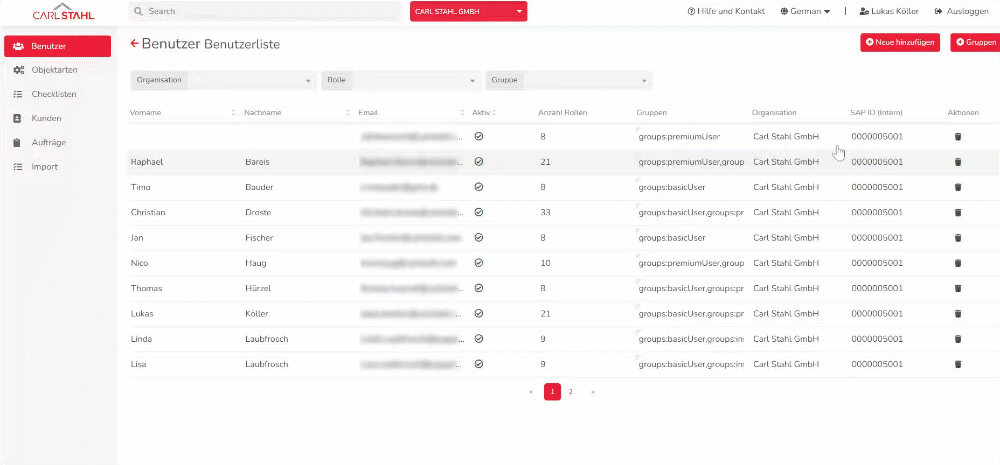
E-Mail Authentifizierung
Wenn Sie E-Mail eingeben, erhalten Sie nach Eingabe des Passworts eine E-Mail an die Adresse mit der Sie eingeloggt sind. Darin ist ein Code angegeben, den Sie dann zusätzlich zum Passwort eingeben müssen, um sich einzuloggen.
App Authentifizierung
Nach Auswahl der App erscheint folgender Screen:
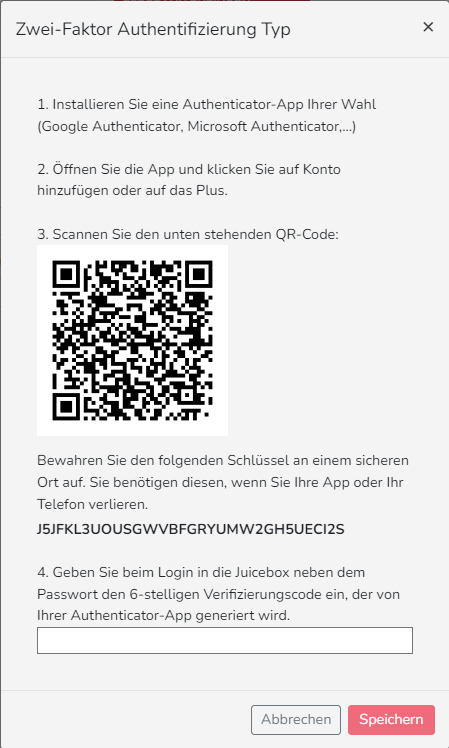
Wählen Sie "Authenticator app", haben sie mehrere Möglichkeiten: Sie können die App Microsoft Authenticator / Google Authenticator verwenden oder auch die Passwort Funktion im iPhone. Wenn Sie eine Authenticator App verwenden, öffnen Sie diese und klicken Sie auf das Plus in der App. Dann können Sie einen QR-Code scannen, um das Backend der App hinzuzufügen. Anschließend müssen Sie immer auf die entsprechende App beim Login ins Backend gehen, wo ein 6 stelliger Code zur Authentifizierung angezeigt wird, den Sie beim Login zusätzlich eingeben müssen.
Wenn Sie die Passwort Verwaltung des iPhones nutzen möchten, scannen Sie mit der Kamera Ihres iPhones den QR Code direkt. Die Code-Generierung wird dann direkt in der Passwortverwaltung Ihres iPhones vorgenommen. Zum Login ins Backend können Sie dann auf Einstellungen - Passwörter - auf den entsprechenden Account klicken. Dann wird ebenso ein 6 stelliger Code angezeigt, den Sie beim Login zusätzlich eingeben müssen.
Reset Authentifizierung
Zum Zurücksetzen der eingestellten 2FA können Sie an der gleichen Stelle im Backend im Profil unterhalb des Felds zur Auswahl der 2FA den Reset Knopf drücken. Dann verschwindet die bis dahin eingestellte Variante zur Authentifizierung.
Sollten Sie Ihr Handy verloren haben und im Moment nicht in das Backend eingeloggt sein, wenden Sie sich bitte an Ihren Carl Stahl Support, um die Authentifizierung zurückzusetzen.
.jpg)